通过实时数据详情界面可以查看设备的信息、实时数据、历史数据等。
[TOC=2]
## 查看设备档案
展示设备的基础信息和连接信息。
##### 操作步骤
1. 登录汇川设备服务用户端APP,选择“工作台>监控管理”,进入“实时数据监控”界面。
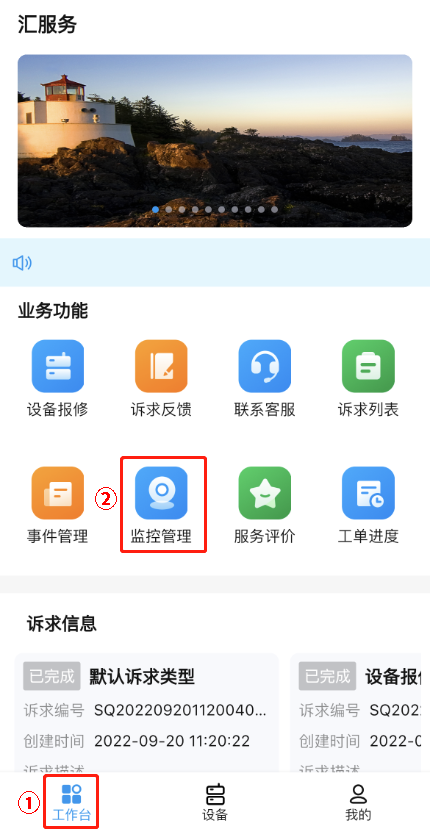
2. 在“实时数据监控”界面,单击对应的设备,进入“实时数据详情”界面。
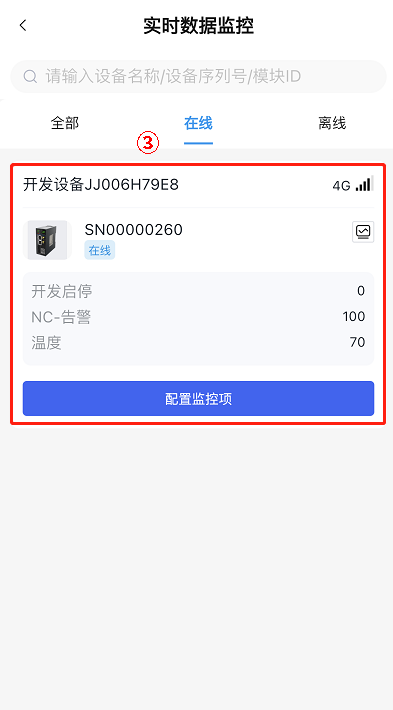
3. 界面显示设备的基础信息,包括:设备名称、设备序列号、归属单位、产品型号、最后更新时间。
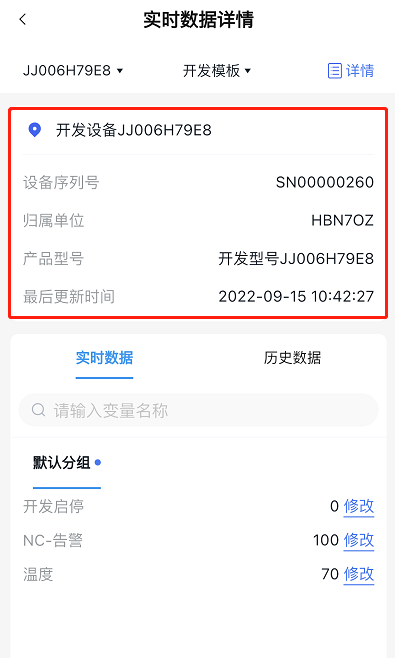
4. 单击界面右上角“详情”按钮,查看设备的连接信息,包括:采集模板、连接名称、IoT模块ID、IoT模块名称。
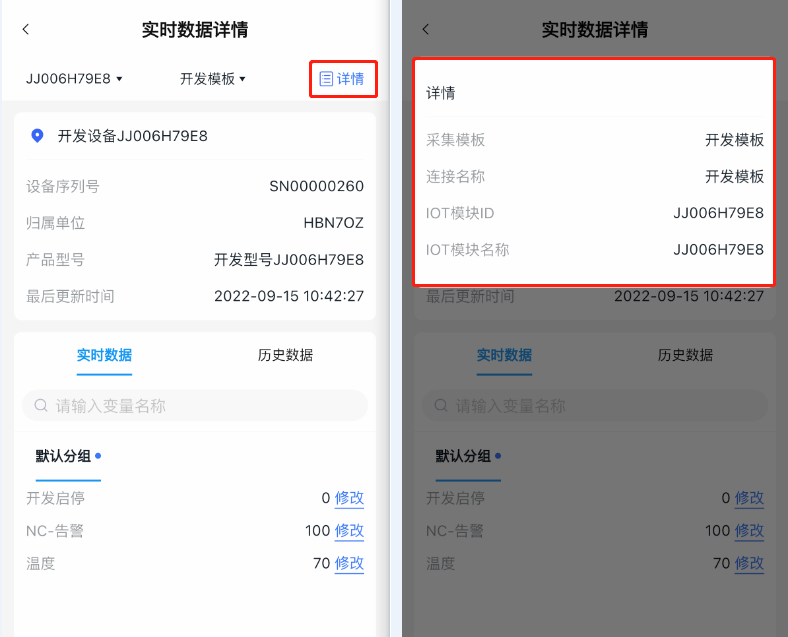
## 查看实时数据
根据设备所使用的数据源,对设备进行监控和修改。
##### 相关限制
- 设备使用的数据源中变量不能为空,否则界面不显示任何实时数据监控项。
- 对于绑定串口型IoT模块的设备,如果设备正在进行远程调试,则无法查看实时数据,页面提示“设备正处于远程调试模式,无法查看实时数据” 。
- 对于IoT模块在线、控制器已连接的设备,如果实时数据没有上报上来,系统会上报最近一条历史数据。
- 修改数据项是否成功,取决于数据源中该监控项对应的数据类型以及该类型限制条件。
##### 操作步骤
1. 根据设备配置的数据源,展示变量项和对应的实时数据值。
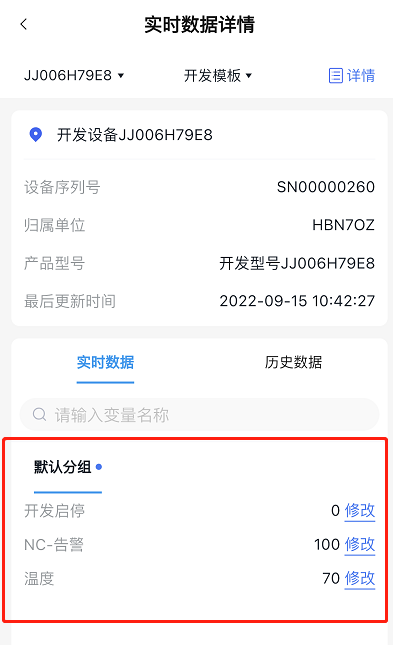
2. 单击搜索框,进入“实时数据搜索”页面,支持通过页签的选择查看所有分组的数据,也可以通过左上角的“查看全部”选择对应的分组,然后支持通过变量名称或关键字搜索具体的变量数据。
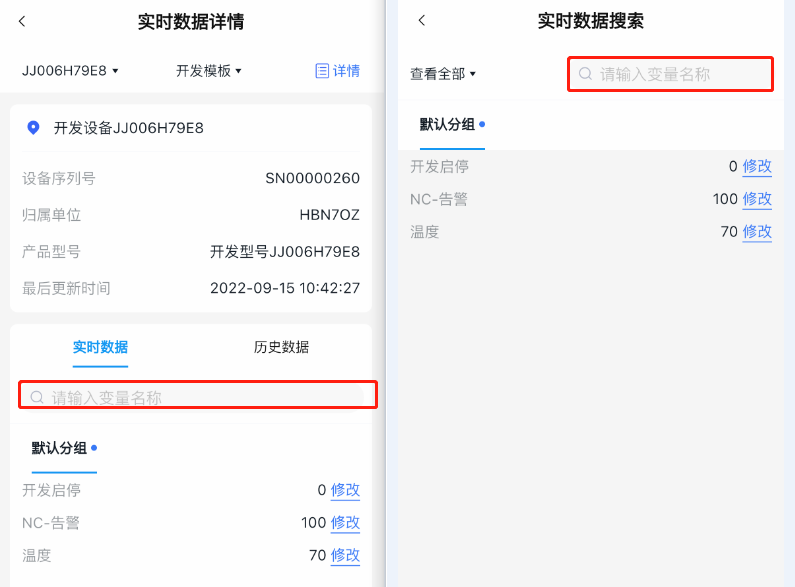
3. 修改实时数据。
a.如果数据项对应的变量项可修改,则在值的右方显示“修改”按钮。
b.单击“修改”按钮,弹出修改框,在对话框内输入修改的值。
c.单击“确定”按钮,完成修改。
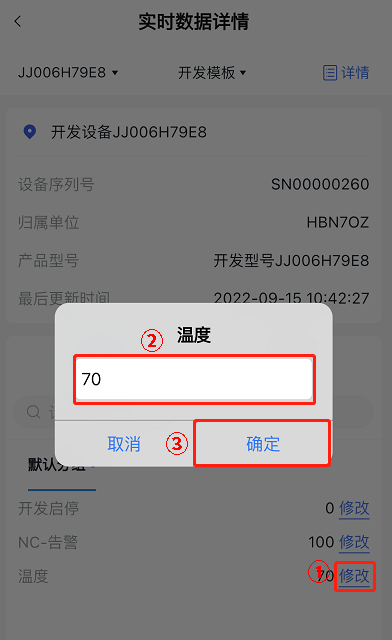
## 查看历史数据
根据设备所使用的数据源中配置的变量项来展示历史数据,可以根据时间进行查询。
##### 前提条件
- 设备配置了数据采集功能。
- 只对采集模板中的“传输方式”设置为“变化上传”的数据项才可配置历史数据。
##### 操作步骤
1. 在“实时数据详情”界面,单击“历史数据”页签,进入历史数据界面。
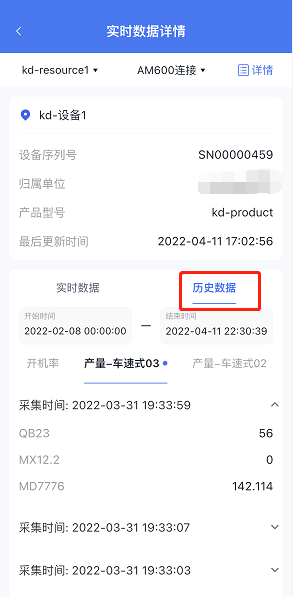
2. 单击不同的分组可以显示该分组下的历史数据。
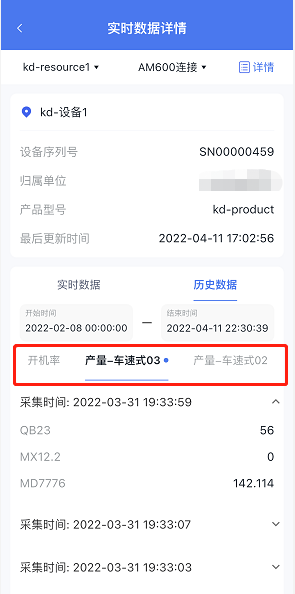
3. 根据开始时间和结束时间对历史数据进行筛选。
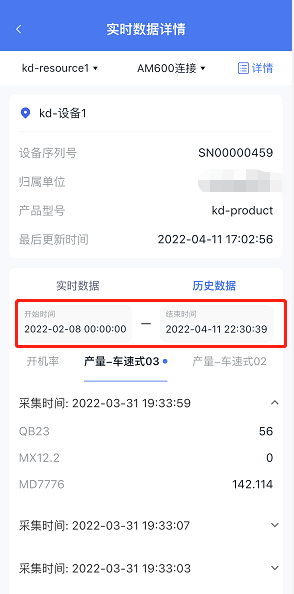
4. 根据分组里面的数据项展示历史数据的采集时间和数据内容。
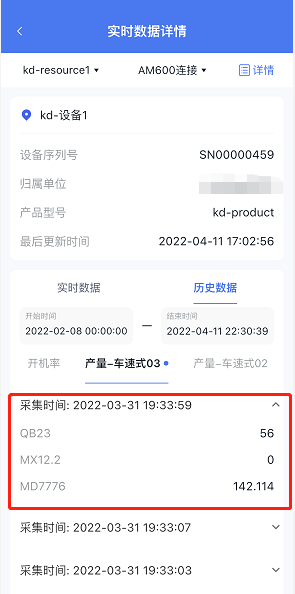
- 产品介绍
- 什么是汇川设备服务系统
- 产品架构
- 基本概念
- 应用场景
- 动态与公告
- 新功能发布记录
- 2023-03-01
- 2023-02-20
- 2022-09-30
- 名词解释
- 用户指南
- Web端
- 概述
- 诉求管理
- 诉求列表
- 诉求审批
- 工单管理
- 概述
- 工单列表
- 工单池管理
- 工单池接单
- 工单审批
- 关闭工单
- 工单详情
- 工单回访
- 工单账单
- 工单评价
- 产品管理
- 产品列表
- 型号列表
- IoT报警提醒
- IoT保养提醒
- 客户管理
- 客户列表
- 维保计划
- 维保规则
- 维保任务
- 服务管理
- 服务项目
- 服务记录
- 员工管理
- 人员管理
- 备件管理
- 备件仓库管理
- 备件档案
- 备件库存
- 出入库记录
- 出库审批
- 入库审批
- 个人备件库
- 个人调拨记录
- 供应商录入
- 实时监控
- 集中监控
- 地图监控
- 采集管理
- 采集模板
- 配置模板
- 配置模板参数
- 配置HMI模板参数
- IoT模块
- 设备档案
- 产品型号
- 设备列表
- 事件管理
- 事件等级
- 事件提醒
- 历史事件
- 事件联系人
- 系统定制
- 首页配置
- 自定义菜单
- Web定制
- 自动写入
- 写入规则
- 写入任务
- 权限管理
- 组织机构
- 调试授权
- 系统设置
- 工单设置
- 诉求设置
- 客户设置
- 产品设置
- 备件设置
- 服务设置
- APP设置
- 通用设置
- 数据字典
- API配置
- 服务端APP
- 概述
- 下载与安装
- 登录服务器APP
- 消息中心
- 工单管理
- 首页
- 工单池
- 创建工单
- 分配工单
- 审批工单
- 处理工单
- 查看历史工单
- 查看全部审批
- 诉求管理
- 产品信息
- 添加产品
- 在产品信息中添加产品
- 在工作台中添加产品
- 管理产品信息
- 关联工单
- 备件清单
- 事件告警
- 保养计划
- 备件信息
- 客户信息
- 添加客户
- 管理客户信息
- 基础信息
- 其他联系人
- 产品信息
- 账号信息
- 工单信息
- 诉求信息
- 客户账单
- 保养计划
- 监控管理
- 事件管理
- IoT管理
- 模块列表
- 配置APN
- 配置WiFi
- IoT报警
- IoT保养
- 我的
- 用户端APP
- 概述
- 下载与安装
- 登录用户端APP
- 消息中心
- 诉求管理
- 诉求列表
- 诉求反馈
- 设备管理
- 监控管理
- 查看设备
- 配置监控项
- 查看实时数据
- 事件管理
- 工单进度
- 报修与服务
- 设备报修
- 联系客服
- 服务评价
- 我的
